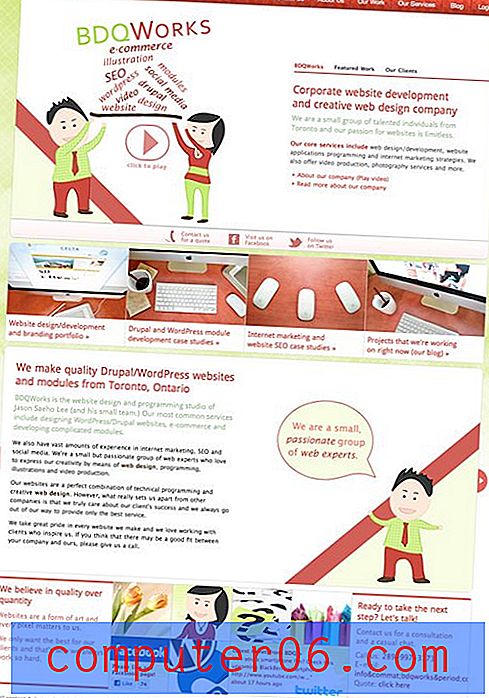Hoe u een antwoord naar een ander adres kunt sturen in Outlook 2013
Als je iemand een e-mail stuurt, kunnen ze op dat bericht reageren door op de knop Beantwoorden in hun e-mailclient te klikken. Standaard wordt dit antwoord verzonden naar het e-mailadres dat het bericht heeft gemaakt. Outlook 2013 heeft echter een functie waarmee u een ander e-mailadres kunt specificeren waarnaar antwoorden op een bericht worden verzonden. Dit is handig als u een e-mailbericht namens een collega of familielid verzendt en u wilt dat de rest van de communicatie voor het bericht naar hun e-mailinbox gaat in plaats van die van u.
Onze gids hieronder laat u zien hoe u de optie in Outlook 2013 kunt vinden waarmee u een ander e-mailadres kunt instellen voor antwoorden op uw bericht.
Laat antwoorden voor een e-mail naar een andere ontvanger gaan in Outlook 2013
De stappen in dit artikel laten zien hoe u een ander adres instelt voor antwoorden op uw bericht. Dit betekent dat de ontvangers van dit bericht zullen reageren op een ander adres dat u opgeeft, in plaats van het adres waarvandaan u de e-mail verzendt.
Stap 1: Open Outlook 2013.
Stap 2: klik op de knop Nieuwe e-mail in de linkerbovenhoek van het venster.

Stap 3: klik op het tabblad Opties bovenaan het venster.

Stap 4: klik op de knop Direct antwoorden op in het gedeelte Meer opties van het lint.
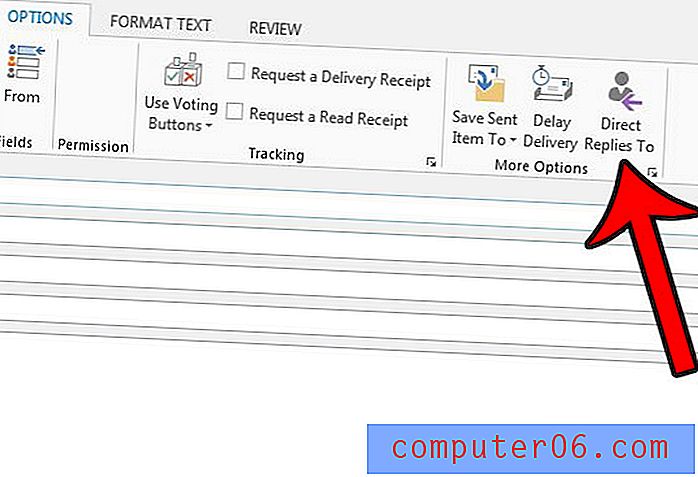
Stap 5: Vervang het bestaande e-mailadres in het veld Antwoorden naar laten sturen door het adres dat u wilt gebruiken. Als u wilt dat antwoorden naar meerdere e-mailadressen worden gestuurd, kunt u deze adressen scheiden met een puntkomma. U kunt ook op de knop Namen selecteren klikken en e-mailadressen kiezen voor de antwoorden in uw lijst met contacten. Als u klaar bent met het toevoegen van namen, klikt u op de knop Sluiten onder aan het venster.
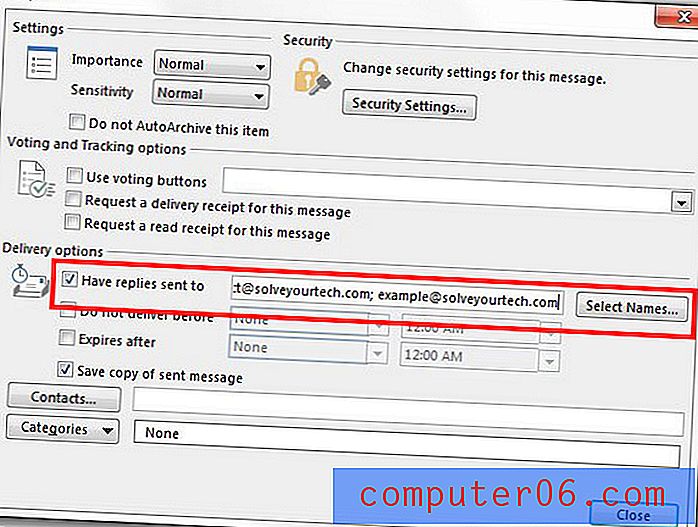
Vervolgens kunt u uw e-mailbericht zoals gewoonlijk voltooien en op de knop Verzenden klikken wanneer u klaar bent.
Heeft u een e-mailbericht dat u moet verzenden, maar wilt u dit op een later tijdstip doen? Leer hoe u de functie Uitgestelde levering in Outlook 2013 kunt gebruiken en geplande e-mails kunt verzenden.